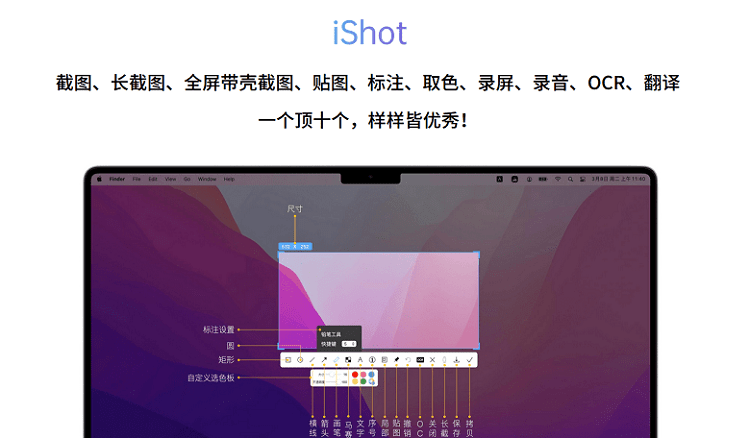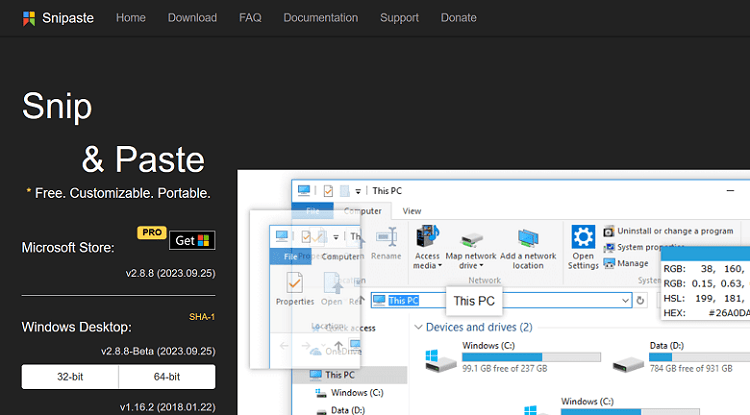电脑截图软件可以方便地截取整个屏幕、特定窗口或自定义区域的图像,将其保存为图片文件,比如在创建文档、报告或演示文稿时,截图软件可以帮助用户捕捉需要插入的图片,同时提供编辑功能,如调整大小、添加标记等。今天小编就跟大家分享几款专门用于苹果电脑MAC截图的软件或者工具,看看有没有你喜欢的。
1、苹果电脑自带截屏工具
估计有些小伙伴像我一样,用了很久的苹果电脑还是不知道苹果自带的截图怎么使用。方法有两个,一个是通过快捷键实现。按下 Command-Shift-5,就可以使用屏幕底部的图标捕捉所选内容,可以捕捉整个屏幕或者是窗口、窗口的一部分等。截屏完成后,缩略图会显示在屏幕的一角。将缩略图拖到文稿或文件夹中,轻扫到右侧以快速存储它。
第二种启用截屏的办法是从启动台中的“其他”文件夹,或“访达”中的“App/实用工具”文件夹中打开“截屏”实用工具,剩下的就跟第一种方法一样了。
不过MAC自带的截图功能比较单一,如果你想在截图上实现更多的操作和功能,那么就需要借助其他的MAC专用截图如件。
2、iShot
iShot可能是目前最知名的MAC系统截图软件,原因有三个,一个它是完全免费的,下载后即可终身免费使用。二是他的功能真的很强大,截图、长截图、多窗口截图、全屏带壳截图、延时截图、标注、贴图、取色、录屏、录音、OCR、截图翻译,高亮标注,序号标注,统统都能实现,你能想到的,甚至没想到的功能,它都有。三是操作非常简单,只需滚动鼠标,就能实现自动长截图;接取一些动态内容时,可以延时截图,会在几秒钟后自动截图。这样的软件,也难怪在MAC截图软件里长年位居前几了。
3、Snipaste
Snipaste是微软官方出品的一款截图软件,当然也是支持MAC系统的,它具备强大的截图功能:自动检测界面元素区域,像素级的鼠标移动控制,支持多屏和高分屏;有丰富的画图工具、铅笔、马克笔以及高级是标注工具;可以自定义主题色、界面字体、通知栏图标以及丰富的快捷键和功能性选项。而且有一个非常好用的功能是可以直接将截好后的图贴在桌面上,可以当做每天的LIST进行工作提醒使用,如果想把桌面上的贴图取消掉只需要右击贴图选择关闭或销毁就OK了。
4、Screenshot PSD
Screenshot PSD可以说是一款专为设计师编写的截屏软件,它不光能通过快捷键实现快速截屏,最大的优点是它能够将你截屏识别分层,转化为各种不同的窗口和元素快速保存为PSD或者是Pixelmator格式的图片,然后通过PS或者Pixelmator打开就可以看到桌面截图的各个图层。每个图层都有标注表示分别是什么,比如菜单栏中所有 icon 图标,以及桌面背景等,某种程度上就相当于你直接或缺了源文件的矢量图,这个功能是不是很强大又有用呢?!
以上这4款MAC截图软件,有功能丰富的,有界面好看的,有操作简单的,大部分都是免费的,大家可以根据自己的需求选择安装一到两个。
注:文中图片均来源于各自官网。